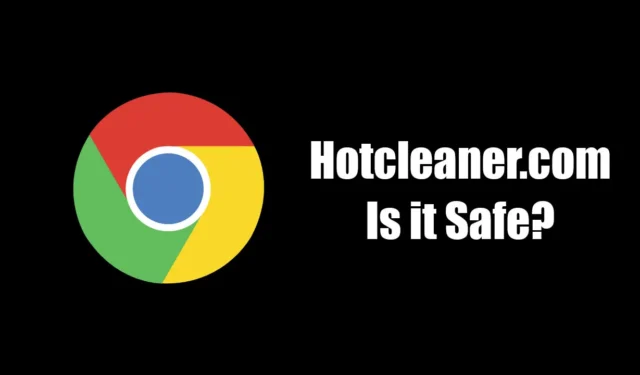
Imaginez que vous commencez votre journée en démarrant votre PC et que vous êtes accueilli par une redirection inattendue vers un site Web aléatoire au lancement de Google Chrome. Récemment, de nombreux utilisateurs de Windows ont rencontré ce problème et se sont retrouvés redirigés vers Hotcleaner.com , qui prétend qu’une extension appelée Privacy Test a reçu une mise à jour.
Si vous vous demandez quelle est la légitimité de hotcleaner.com et quels sont les risques potentiels, vous êtes au bon endroit. Cet article explique ce qu’est ce site et comment résoudre le problème efficacement.
Hotcleaner.com est-il sûr ?
Pour comprendre les implications de hotcleaner.com, il est essentiel de reconnaître que le message suspect « Test de confidentialité mis à jour avec succès » apparaissant dans Chrome est le signe d’un logiciel malveillant connu sous le nom de Hotcleaner . Cette entité malveillante fonctionne comme un pirate de navigateur, affectant les performances et la convivialité de votre navigateur.
Il est à noter qu’une analyse anti-programme malveillant standard peut ne pas suffire à éliminer le virus hotcleaner.com. Les utilisateurs doivent généralement identifier l’extension responsable et la supprimer manuellement.
Étapes pour supprimer le virus Hotcleaner.com de Google Chrome
Éradiquer complètement le virus hotcleaner.com de votre navigateur Chrome est simple si vous suivez ces étapes :
1. Supprimez l’extension de test de confidentialité
L’extension Privacy Test est la principale responsable du problème hotcleaner.com. Sa suppression devrait restaurer la page d’accueil de votre Chrome à son état initial. Pour ce faire :
- Ouvrez le navigateur Google Chrome .
- Dans la barre d’adresse, tapez chrome://extensions et appuyez sur Entrée.
- Activez le mode développeur en haut à droite de la page.
- Localisez l’extension intitulée Privacy Test (ID :
pdabfienifkbhoihedcgeogidfmibmhp). - Cliquez sur Supprimer à côté.
- Confirmez en cliquant à nouveau sur Supprimer dans l’invite.
Une fois ces étapes terminées, redémarrez Google Chrome pour vous assurer que l’extension a disparu, vous laissant libre de la fenêtre contextuelle hotcleaner.com.
2. Effectuez une analyse complète du PC à l’aide de Malwarebytes
Pour garantir la suppression du virus hotcleaner.com, il est judicieux d’exécuter une analyse complète de votre PC. La dernière version de Malwarebytes est particulièrement efficace contre les pirates de navigateur. Voici comment exécuter l’analyse :
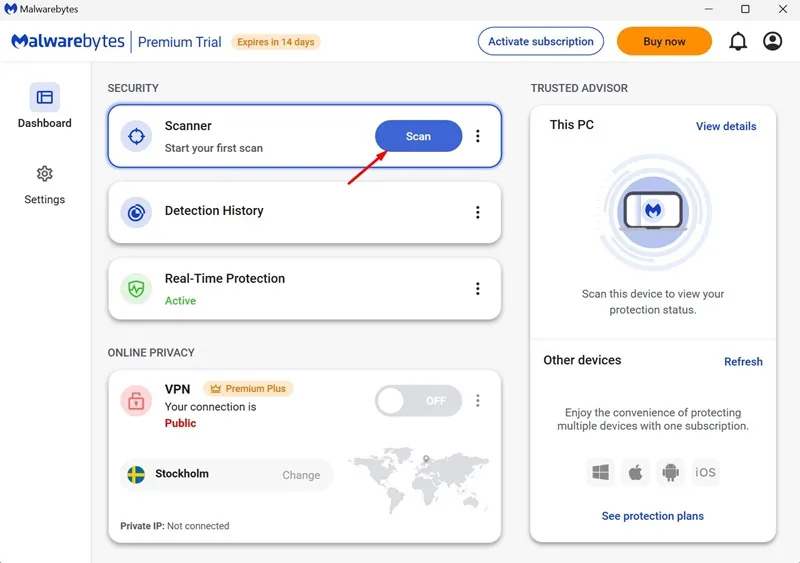
Téléchargez et installez Malwarebytes , ouvrez l’application et cliquez sur le bouton Analyser sur l’interface principale pour lancer le processus.
3. Éliminez les programmes suspects de votre ordinateur
Parfois, les infections virales proviennent de programmes déjà installés sur votre ordinateur. Il est essentiel d’examiner attentivement les ajouts récents. Suivez ces étapes pour supprimer les logiciels potentiellement dangereux :
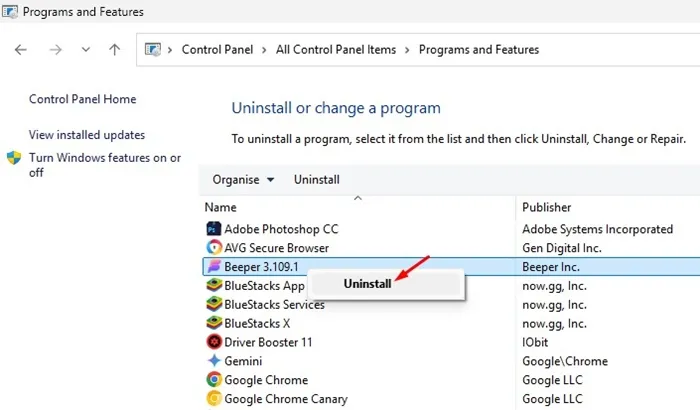
- Ouvrez le Panneau de configuration sur votre système.
- Sélectionnez Programmes et fonctionnalités .
- Consultez la liste pour détecter toute installation suspecte.
- Faites un clic droit sur n’importe quel logiciel douteux et choisissez Désinstaller .
4. Restaurer les paramètres par défaut de Chrome
Si les méthodes ci-dessus ne permettent pas de résoudre votre problème, envisagez de réinitialiser Chrome à ses paramètres d’usine. Voici la procédure à suivre :
- Accédez aux paramètres de Chrome et sélectionnez Réinitialiser les paramètres .
- Sur le côté droit, cliquez sur Restaurer les paramètres à leurs valeurs par défaut d’origine .
- Confirmez en cliquant sur Réinitialiser les paramètres dans l’invite.
En résumé, cet article a décrit à la fois les risques potentiels associés à hotcleaner.com ainsi que les étapes détaillées pour le supprimer efficacement. Si vous avez d’autres questions ou si vous avez besoin d’aide, n’hésitez pas à commenter ci-dessous. Si ce guide s’est avéré utile, pensez à le partager avec d’autres !


Laisser un commentaire